
どうも、あきらめない!がモットーのsolabotです。
皆さんはWord(ワード)やExcel(エクセル)を使っている際に、なんだか急に動きがカクカクと遅くなったり、固まって真っ白の画面になってしまうことはありませんか?
あれってとってもストレスでよね?

急いでるときに限ってなったりするし
今回は、そんなOfficeソフトの遅い、固まるという問題を解決していきたいと思います。
これを知ればワード、エクセル、パワーポイント全てで動作が快適になります。
事例と原因
まずはこちらの動画をご覧ください。
事例
通常の動作
続いてカクカク
たまにこういう状況に陥ることってありますよね。何の追尾ミサイルですかってくらいゆっくり付いてきます。本当にイライラしますよね。
画像を移動しようとしたら動きがカクカクで中々ついてこない、もしくは画像が止まってしまうなど。
なぜなるの?という「原因」とどうしたら直る?という「対策」さえ知っていれば今後困ることもありません。
原因
この現象の原因は実はひとつではないんです。
しかし、次の項目で説明するオプション設定でたいてい解決します。
ワードだけでなく、エクセル・パワーポイント共通の話ですが、それぞれのソフトには詳細設定を行う機能が付いています。
ある設定のチェックをオンにするだけで直るという魔法のボタンがあるので、そのチェックが付いていないのがひとつの原因です。
また、Officeソフトには現在写真や図形、ワードアートなどの文字に対しても様々な装飾を行うことが可能となりました。特に写真の加工レベルは別途写真系ソフトを必要としないレベルまで達しています。そうした高機能をガンガン使ってしまうと、いつの間にかパソコンのスペック以上の動作を求めてしまっていることがあります。その際、パソコンが「頑張るけどちょっと厳しいです。」とカクカクになったり、「もうこれ以上動けません。」と固まってしまうのです。
あなたがパソコンに慣れれば慣れるほど、操作スピードは上がります。しかしそれが、パソコンのスペックに見合ってないほど早ければどうなるでしょう。
処理が終わらない「くるくるマーク」が出ているまま次の操作を「カチッカチッ」とやっていることはありませんか?それはパソコンがあなたの操作についていけていない証拠です。
こういった細かい話も固まる原因につながっています。
対策
オプションから直す
これは重要。
あなたのOfficeソフトの設定で「ハードウェア グラフィック アクセラレータを無効にする」という項目にチェックが入っていないと、ものすごくワードやエクセルが遅くなる可能性があります。
複雑な話になってしまうので、簡単に説明すると「無駄なパワーを使いすぎる設定」のチェック項目なんです。
なので、次の操作でこの設定を「オン」にしましょう。
①「ファイルタブ」をクリック
②画面左のメニュー一覧、一番下の段にある「オプション」をクリック
③出てきた画面の左にある「詳細設定」をクリック
④半分ぐらい下にスクロールして、表示グループにある「ハードウェア グラフィック アクセラレータを無効にする」のチェックを「オン」にするとその後はサクサク動くようになります。
以下、参考動画
Point上記チェックの項目は、通常ならパソコンの基本的な脳であるCPUを使って処理するところ、固まったりすると困るでしょ?と余計なお世話でGPUという、画像・動画処理用の脳を使う設定となってしまいます。担当分野ではないものが作業をするようなものなので処理が遅くなるというおせっかい設定なのです。
※チェックを入れると担当者が働く仕組み
一度開きなおす
基本的には上記オプション設定の変更で解決しますが、その設定をオンにしていても動きがカクカクになったりする場合があります。
そんなときに有効な手段は、「上書き保存」をして「一度閉じる」という操作です。再度ファイルを開きなおした際には動きが良くなっていると思います。
パソコンも使い続けていると疲れてくるんです。
いわば休憩や仮眠を取ることと同じで、その後、集中力が回復するような感じです。
まとめ
Officeソフトで動きがカクカクとなってしまったら、オプションの詳細設定から「ハードウェア グラフィック アクセラレータを無効にする」のチェックを入れて、無駄な動きをしないように設定しましょう。
それでもダメなときは、使用中のファイルを「保存」していったん「閉じる」。再度開けば快適に動くようになります。
しかし、パソコンのスペックが低い場合、どうしても遅いのは解決しようがありませんし、パソコンも消耗品ですから、経年劣化で古くなったパソコンでは早い動きを求めるだけ無駄ということもあります。
そういった場合はあなたに見合ったパソコンに買い換えるなども検討しましょう。
パソコンの購入時は、あたなにとってどんな性能が必要かを知ることが大切です。




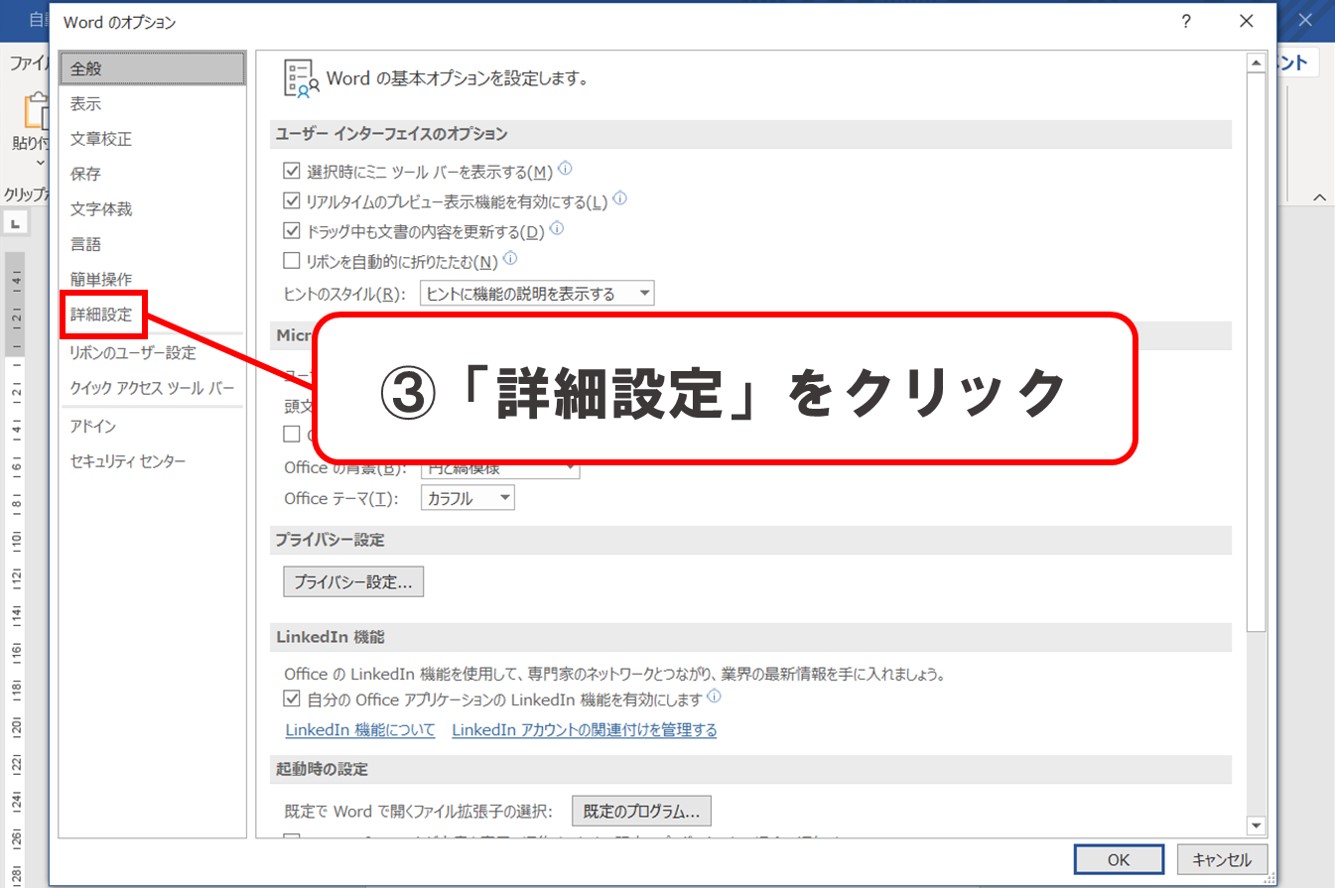
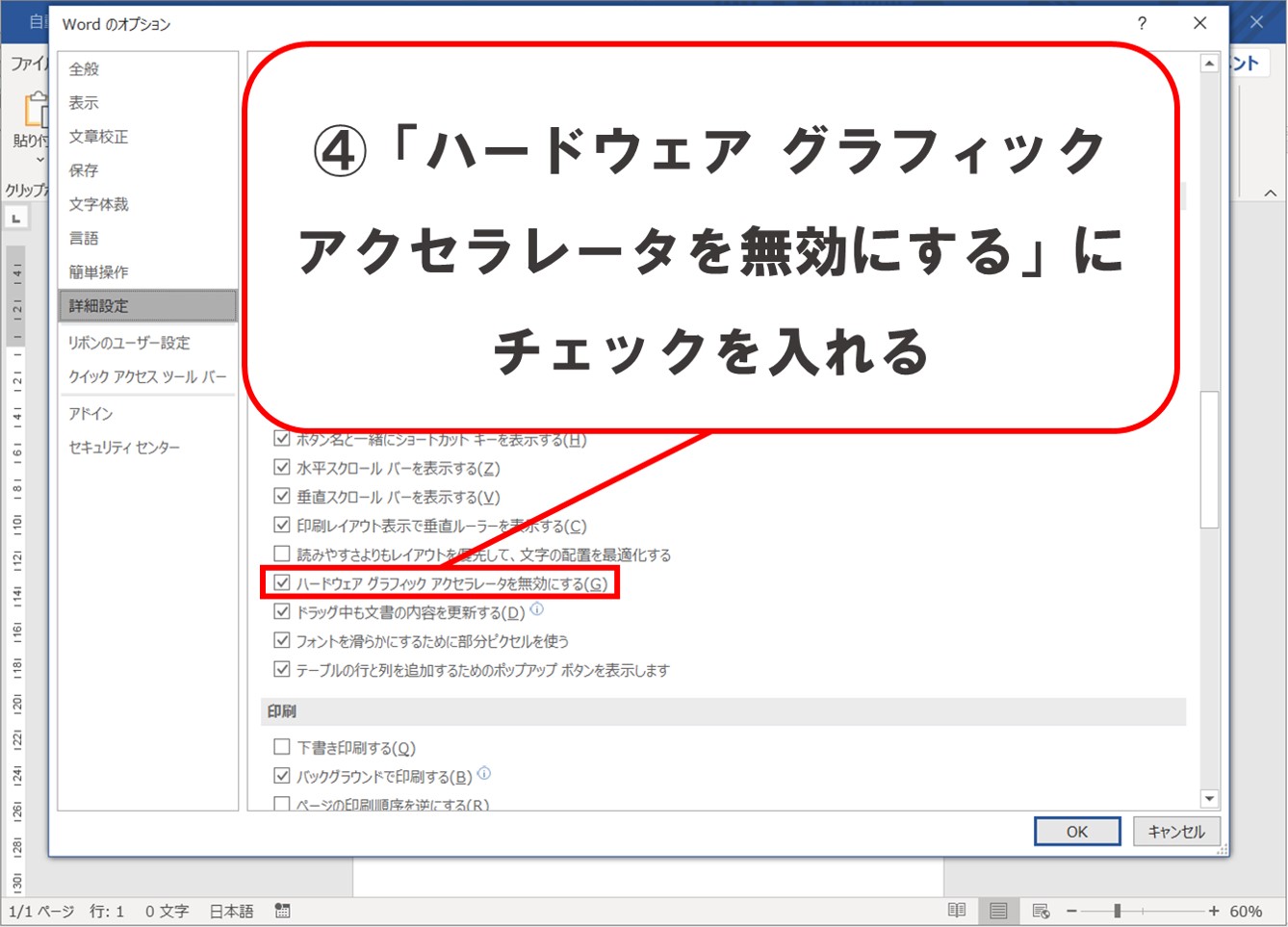


コメント